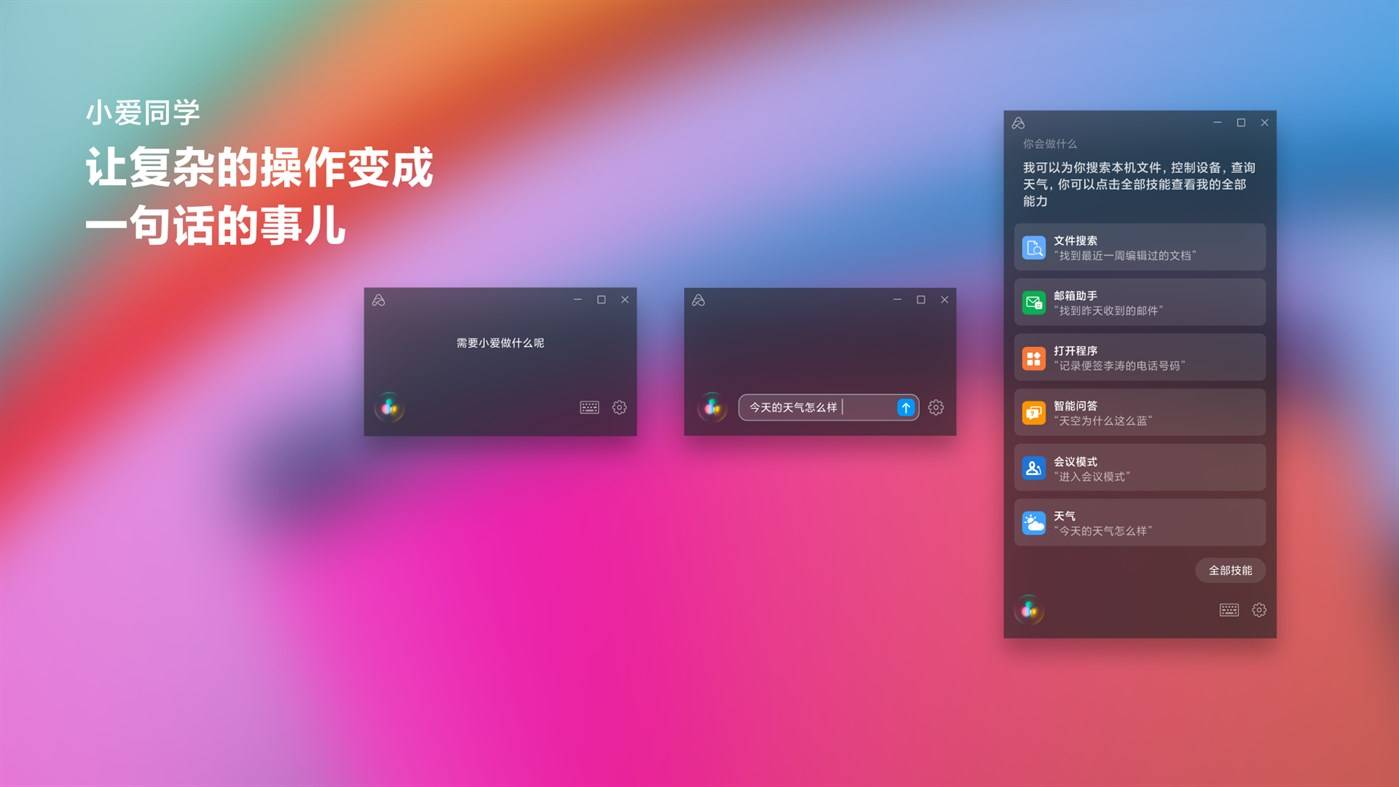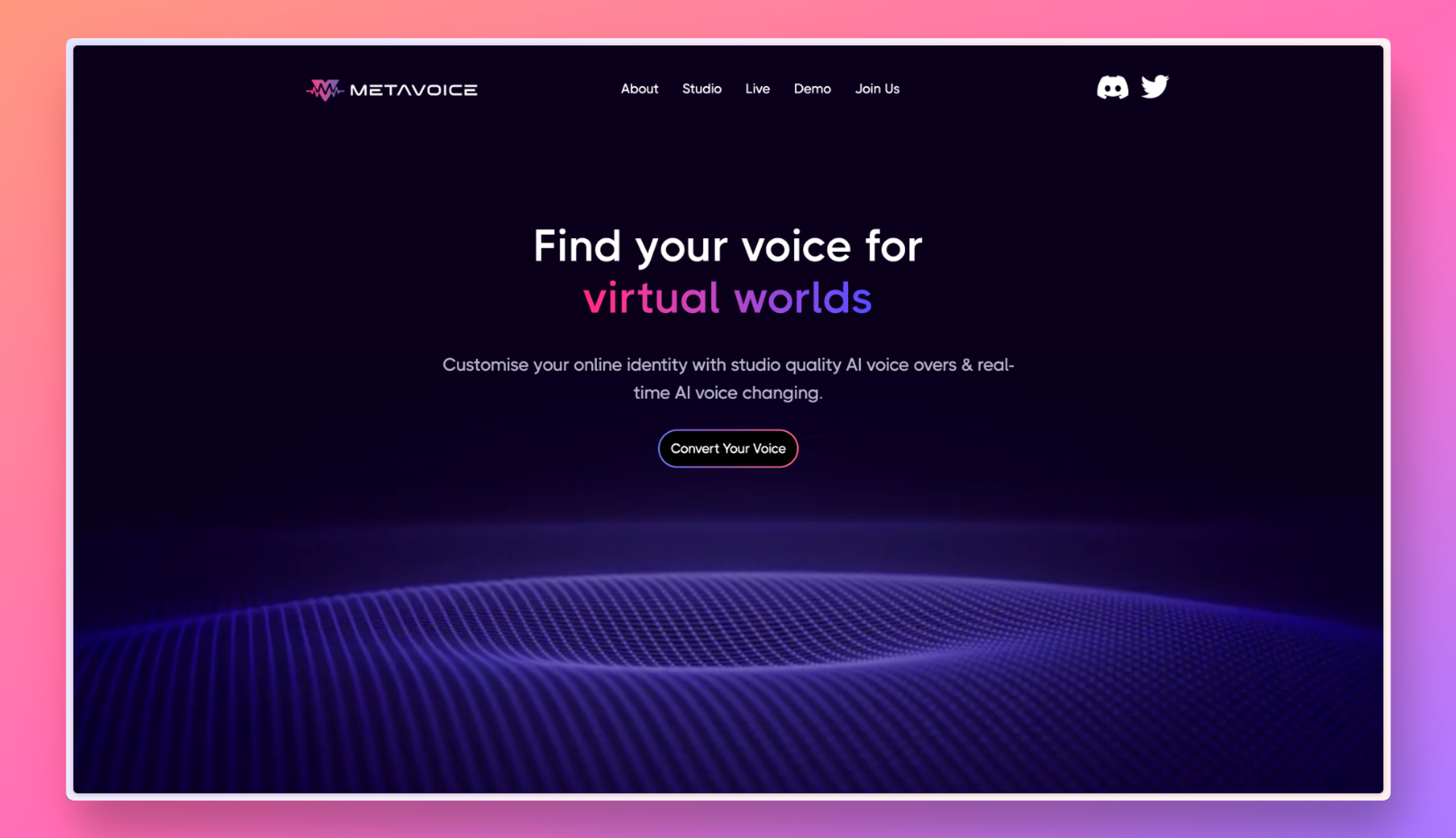在 As Dusk Falls 中,您可以采用对手或受害者的视角。无论您是打开窗户还是拿起某人的枪,您所做的选择,无论是在故事开始时还是数小时后,都会影响到每个人所发生的事情。毫无疑问,《黄昏瀑布》从情节、人物塑造和表演的角度来看,以及令人印象深刻的延展性,都超越了其流派的规范。
然而,不幸的是,如今 As Dusk Falls 玩家的情况并不好。许多用户开始报告说 As Dusk Falls 在他们的 Windows PC 上启动时不断崩溃。但是,好消息是我们对这个问题进行了一些修复。所以,让我们看看这些修复。
黄昏降临时修复提示在 PC 上启动时不断崩溃
在 Windows PC 上修复 As Dusk Falls 在启动时不断崩溃并不是一项艰巨的任务;您可以通过我们下面提到的方法解决此问题。如果您遇到同样的问题,请务必阅读并执行这些修复。因此,让我们开始修复:
修复 1:使用管理员权限运行游戏
在某些情况下,由于缺乏适当的资源,游戏可能会在启动时崩溃。要让游戏访问您的系统资源,我们建议以管理员身份运行它。如果您不知道如何使用管理员权限运行游戏,请按照以下步骤操作:
- 在桌面上, 右键单击 As Dusk Falls.exe。
- 从上下文菜单中选择属性。
- 选择兼容性选项卡。
- 然后,选中以 管理员身份运行此程序 框,然后单击 应用 和 确定 按钮。
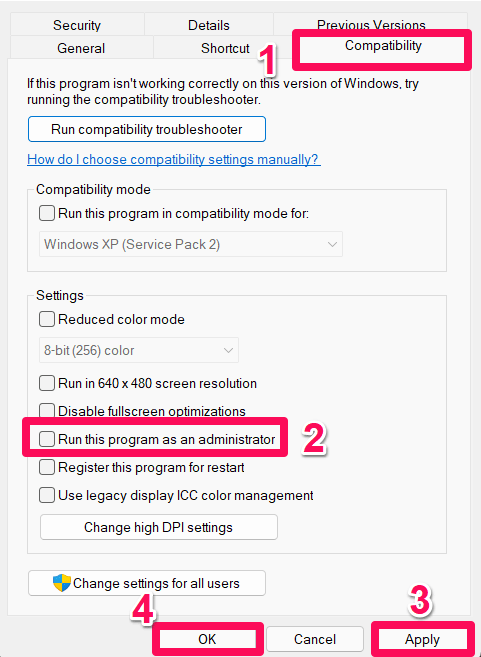
要快速检查 As Dusk Falls 是否正常工作,您可以运行它并检查它是否在启动时不断崩溃。此外,游戏现在将在运行时以管理员权限打开。
修复 2:禁用全屏优化
您的系统可能无法使用全屏优化运行游戏。因此,我们建议您尝试禁用游戏的全屏优化,以修复 As Dusk Falls 在启动时不断崩溃的问题。这是因为,对于某些用户来说,禁用全屏优化是有效的。为此,请按照下列步骤操作:
- 启动 Steam 并点击 Library。
- 右键单击 As Dusk Falls 并选择 管理。
- 然后选择 浏览本地文件 > 转到安装 As Dusk Falls 的位置。
- 通过右键单击 AsDuskFalls.exe选择 属性。
- Tickmark 在兼容性选项卡 下 禁用全屏优化 。
- 要保存更改,请单击 应用 ,然后 单击确定。
修复 3:更新 GPU 驱动程序
检查您的 Windows PC 以获取图形驱动程序更新并安装最新版本,以确保没有待处理的更新。如果图形驱动程序已过时或丢失,图形密集型程序可能难以正常运行。这是如何做到的:
- 通过 右键单击 开始菜单访问 快速访问 菜单。
- 通过从列表中单击它来打开 设备管理器界面。
- 双击 显示适配器 将其展开。
- 之后, 右键单击 专用显卡的名称以调出上下文菜单。
- 现在,点击 更新驱动程序 >选择 自动搜索驱动程序。
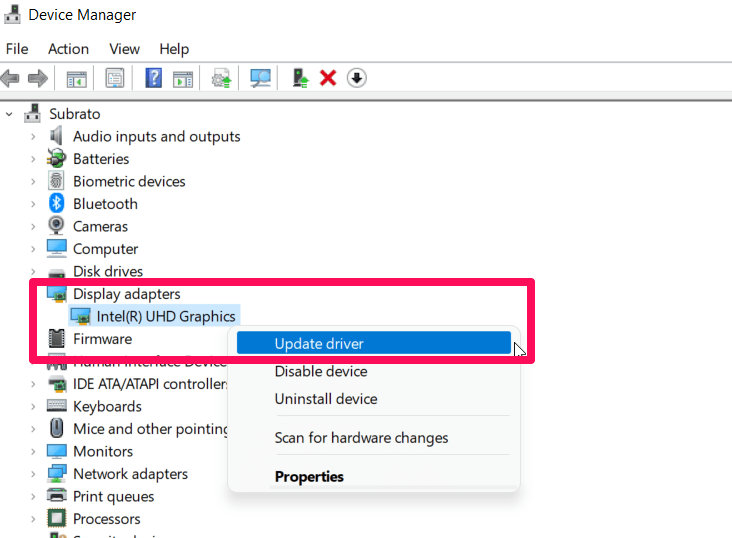
- 系统会自动检查是否有可用的更新。之后,安装它。
- 要应用更改,请在完成后重新启动 PC。
对于那些找不到任何更新的人,请务必查看您的 GPU 制造商的官方网站并手动搜索最新版本。只需下载新的 GPU 驱动程序版本并将其安装在您的 PC 上(如果可用)。之后,您会发现As Dusk Falls在启动时不断崩溃的问题得到解决。
修复 4:关闭后台进程
不知何故,您的系统因不必要的后台任务而过载,导致它变得迟钝。此类任务会消耗系统资源,例如 CPU、内存或带宽,导致游戏启动缓慢。如果您不需要这些任务(第三方),请尝试完全关闭它们。
- 最初,按键盘上的 Ctrl + Shift + Esc 打开任务管理器。
- 要单独关闭任务,请单击进程选项卡并选择应用程序。
- 然后,单击 结束任务 将其关闭。
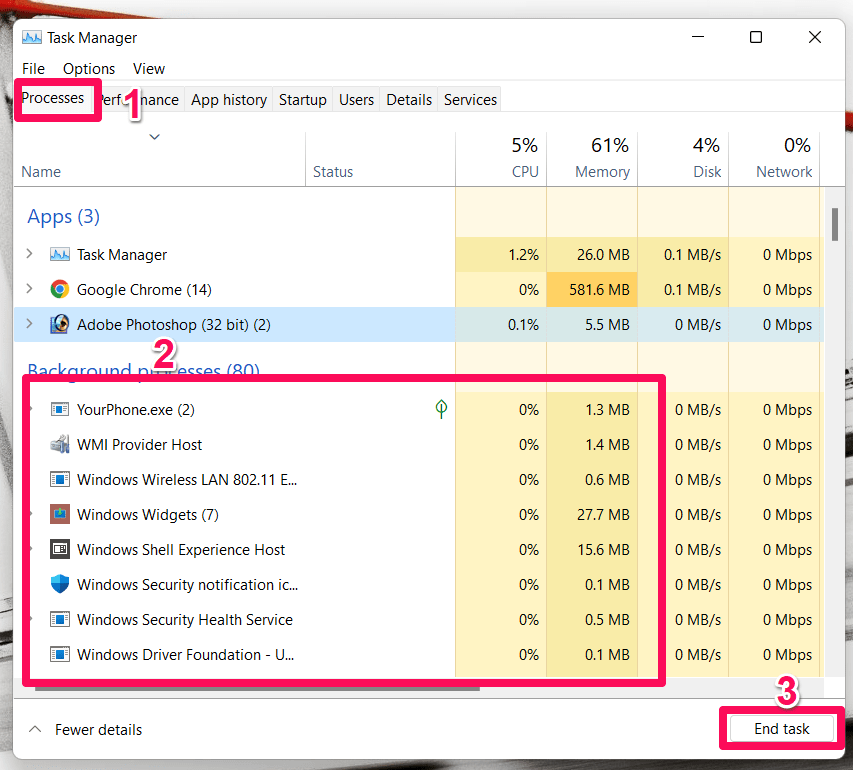
修复 5:更新 Windows 操作系统
有时,过时的系统操作系统也可能导致 As Dusk Falls 在启动问题上不断崩溃。如果您的 Windows 操作系统已过时或您的版本已过时,请按照以下步骤检查并安装最新更新。
- 要打开Windows 设置菜单,请按Windows + I键。
- 在左窗格中,单击Windows 更新>检查更新。
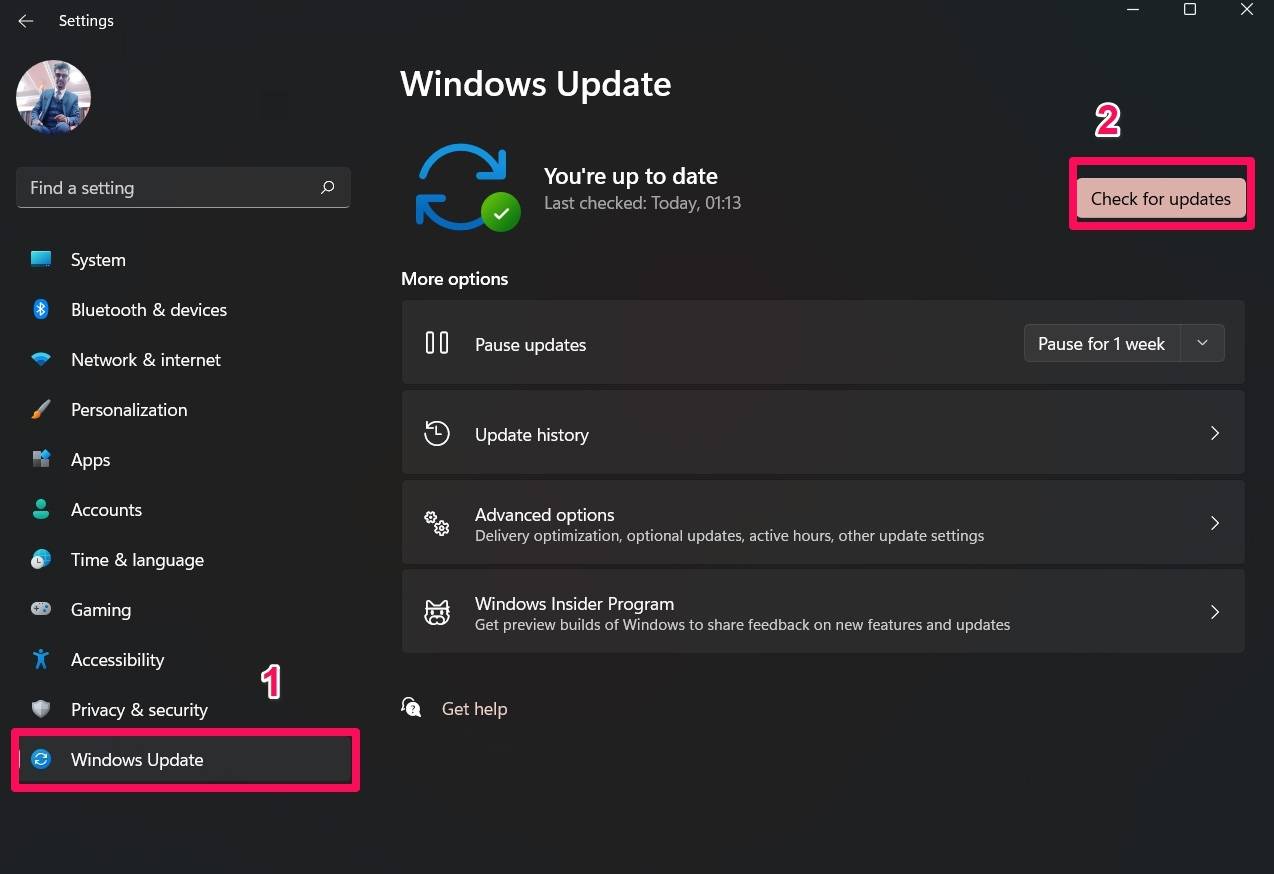
- 当有可用更新时,单击下载并安装。
- 确保更新过程已完成。之后,在进行更改后重新启动您的 PC。
修复 6:检查可选更新
如果只是通过 Windows 更新,问题没有得到解决,那么我们建议您尝试更新您的设备驱动程序或安全补丁或不。如果是这样,则使用以下步骤对其进行更新:
- 按Windows + I打开 Windows 设置。
- 在左窗格中,单击Windows 更新>高级选项。
- 向下滚动一点,您会看到一个名为Additional options的部分。
- 要查找是否有可用更新,请单击可选更新。
- 安装更新并在安装后重新启动系统。
修复 7:验证游戏文件
如果游戏文件丢失或损坏,PC 游戏应用程序可能会开始崩溃或无法正常启动。如果您崩溃,您不会总是收到错误消息或警告。有时,您可能需要替换一个次要但有用的游戏文件。但是,大多数游戏启动器都有一个有用的功能,可以让游戏文件在线自动验证和修复。为此:
对于 Epic 启动器:
- 打开 Epic 启动器并导航到 Library。
- 在 As Dusk Falls 旁边,单击三个点。
- 从下拉菜单中,选择 管理。
- 从选项列表中选择 验证。
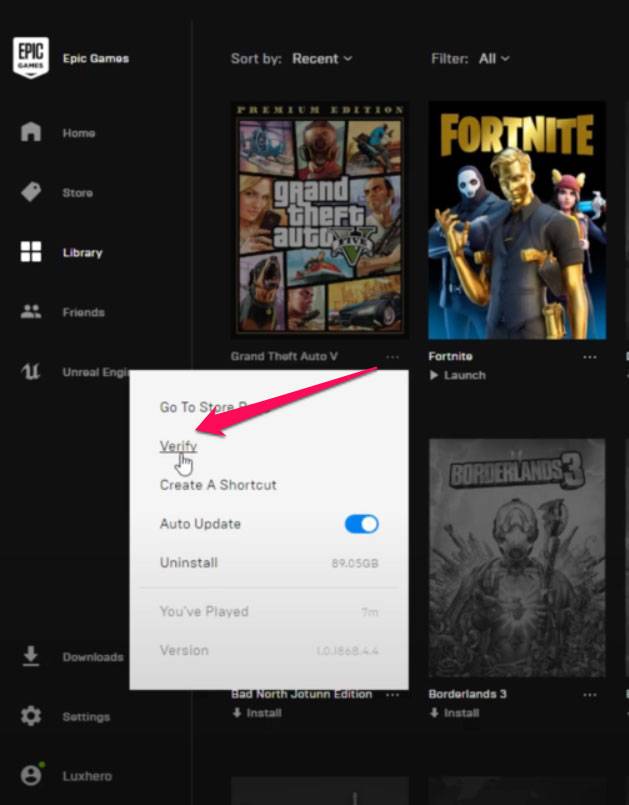
对于 Steam 客户端:
- 单击Steam 客户端中的 库 。
- 从已安装游戏列表中, 右键单击 As Dusk Falls。
- 单击 属性 > 本地文件。
- 选择 验证游戏文件的完整性。
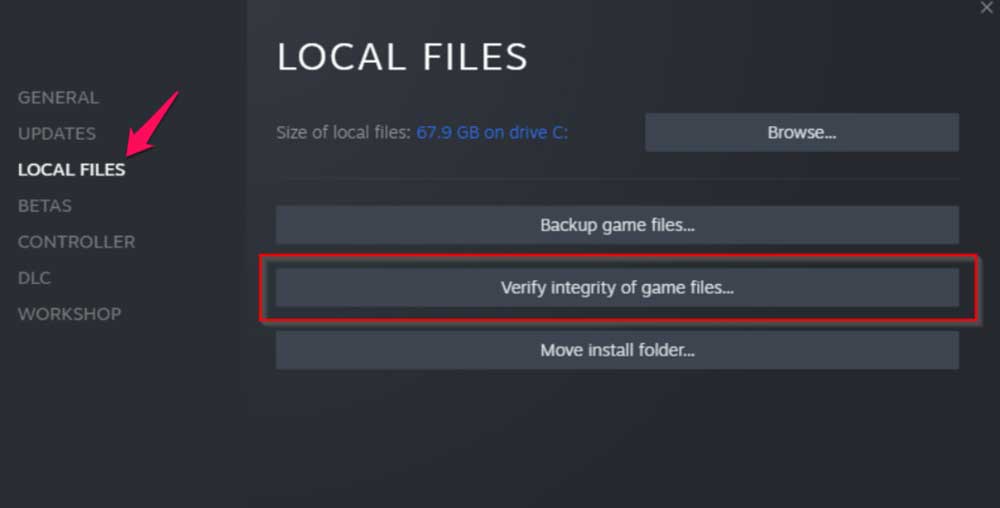
- 您必须等到该过程完成。
- 然后重新启动计算机。
验证您的游戏文件将自动修复损坏的文件。然后,重新运行 As Dusk Falls 并查看启动时崩溃的问题是否已解决。
修复 8:切换到专用 GPU
您的 Windows 计算机还应配置为使用专用 GPU 而不是集成显卡。这是因为它将消除导致此类错误的多种问题。但是,这样做:
对于英伟达 GPU:
- 通过右键单击 桌面屏幕打开上下文菜单 。
- 然后,点击 Nvidia 控制面板 将其打开。
- 转到 3D 设置 > 管理 3D 设置。
- 从 程序设置 选项卡中,选择 As Dusk Falls。
- 接下来,为此程序选择首选的图形处理器。
- 最后,您的 Nvidia GPU 应列为 高性能 Nvidia 处理器。
- 保存更改后重新启动 PC。
对于 AMD GPU:
- 最初,通过右键单击桌面屏幕打开上下文菜单。
- 转到 Radeon 设置 > 其他设置。
- 选择 首选项 > 电源 >可切换图形应用程序设置。
- 从已安装的应用程序列表中,选择 As Dusk Falls。或者,如果游戏未列出,您可以选择添加应用程序并包含 exe 文件。
- 在 图形设置中,选择 高性能 > 重新启动 PC。
修复 9:禁用 Windows 防火墙
您还可以在 PC 上禁用 Windows Defender,以确保您的防病毒软件不会阻止游戏文件。
- 要打开 Windows 设置菜单,请按Windows + I。
- 在左侧窗格中,单击更新和安全 > Windows 安全。
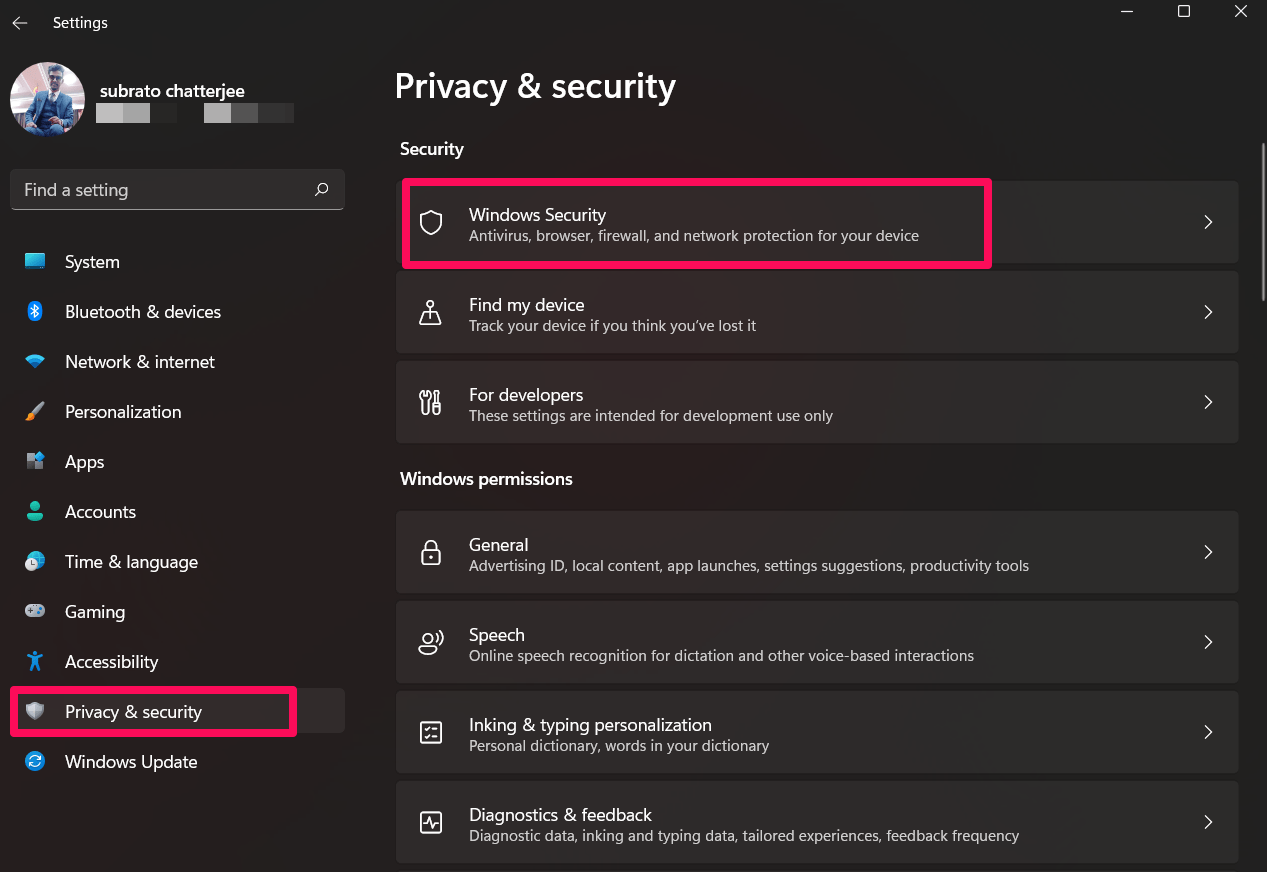
- 单击打开 Windows 安全性按钮。
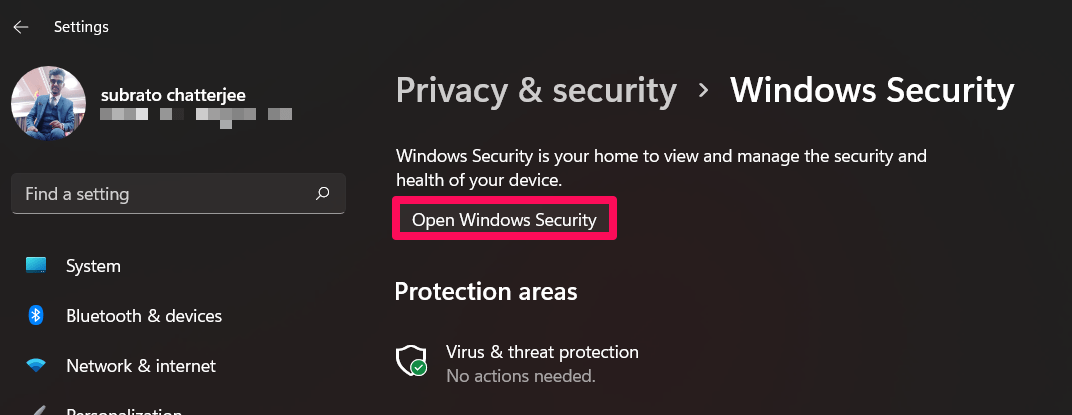
- 单击病毒和威胁防护下的管理设置。
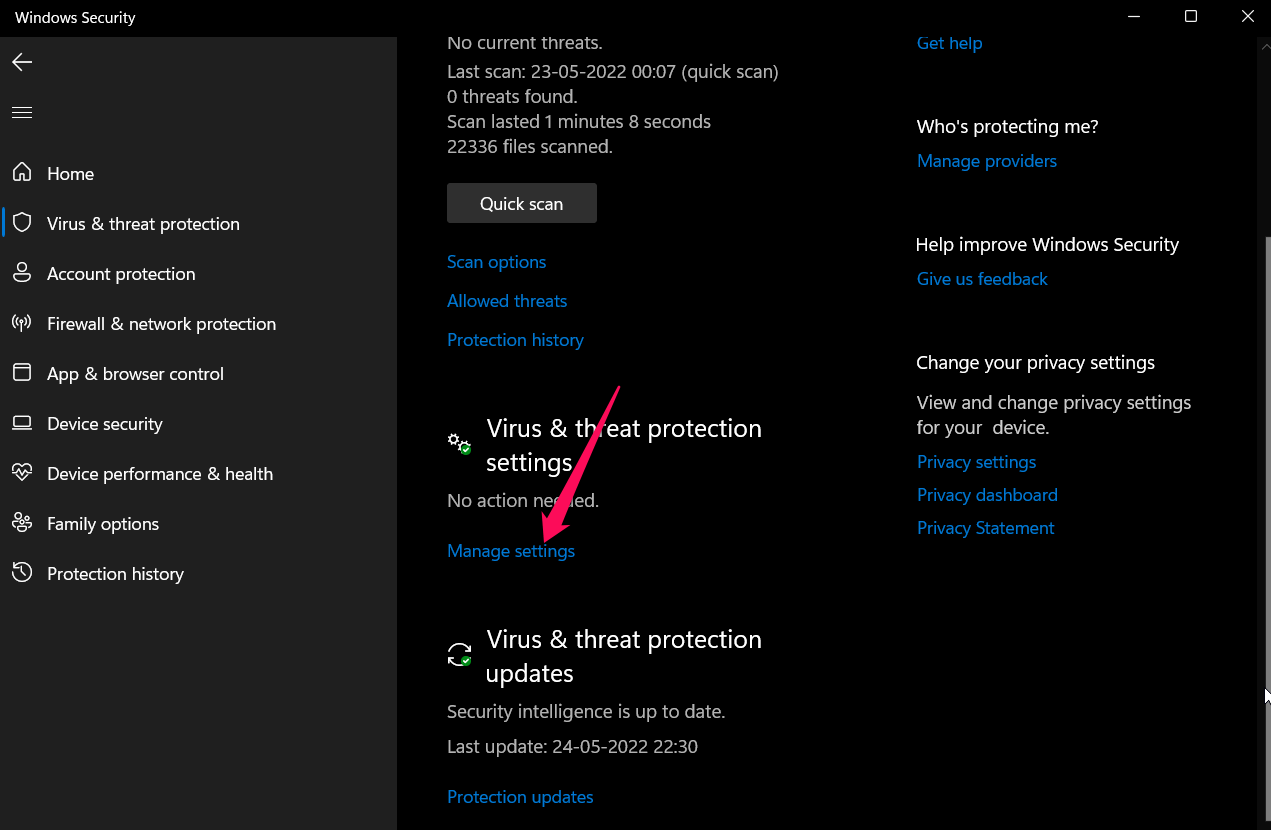
- 下一步是关闭实时保护。为此,请切换它旁边的按钮。
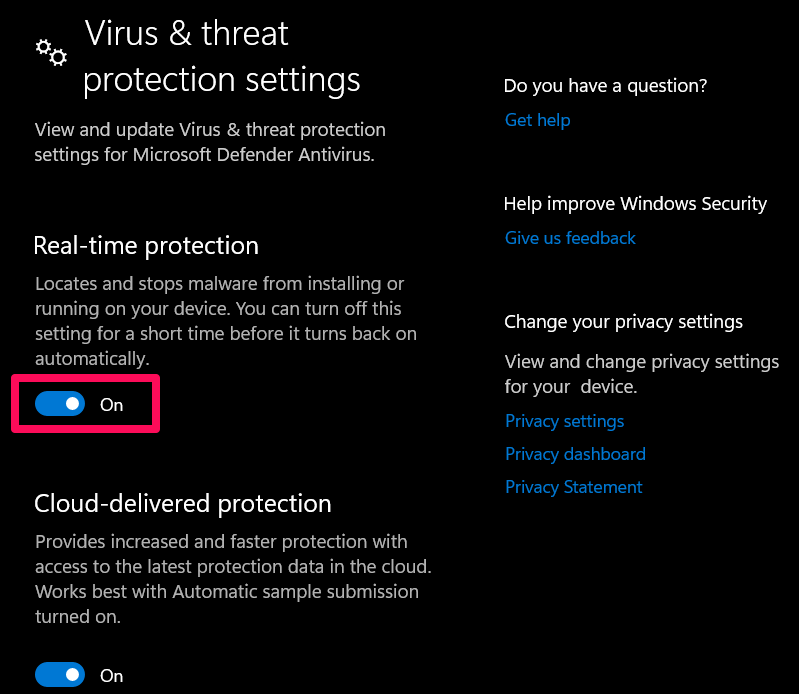
- 要继续,请在出现提示时单击是。
您还应该关闭您可能正在使用的任何其他计算机防病毒程序。然后,重新运行 As Dusk Falls 并检查启动时崩溃的问题是否得到解决。
修复 10:设置电源计划
默认情况下,Windows 在平衡电源模式下设置时,最常见的是同时执行和消耗电源。使用此模式运行需要大量图形的程序时,您的 PC 可能会出现性能问题。使用高性能电源模式可以提高任务的性能。为此,
- 打开 Windows 设置。
- 然后,点击 电源和电池。
- 然后,点击 电源模式 并将其设置为 性能。
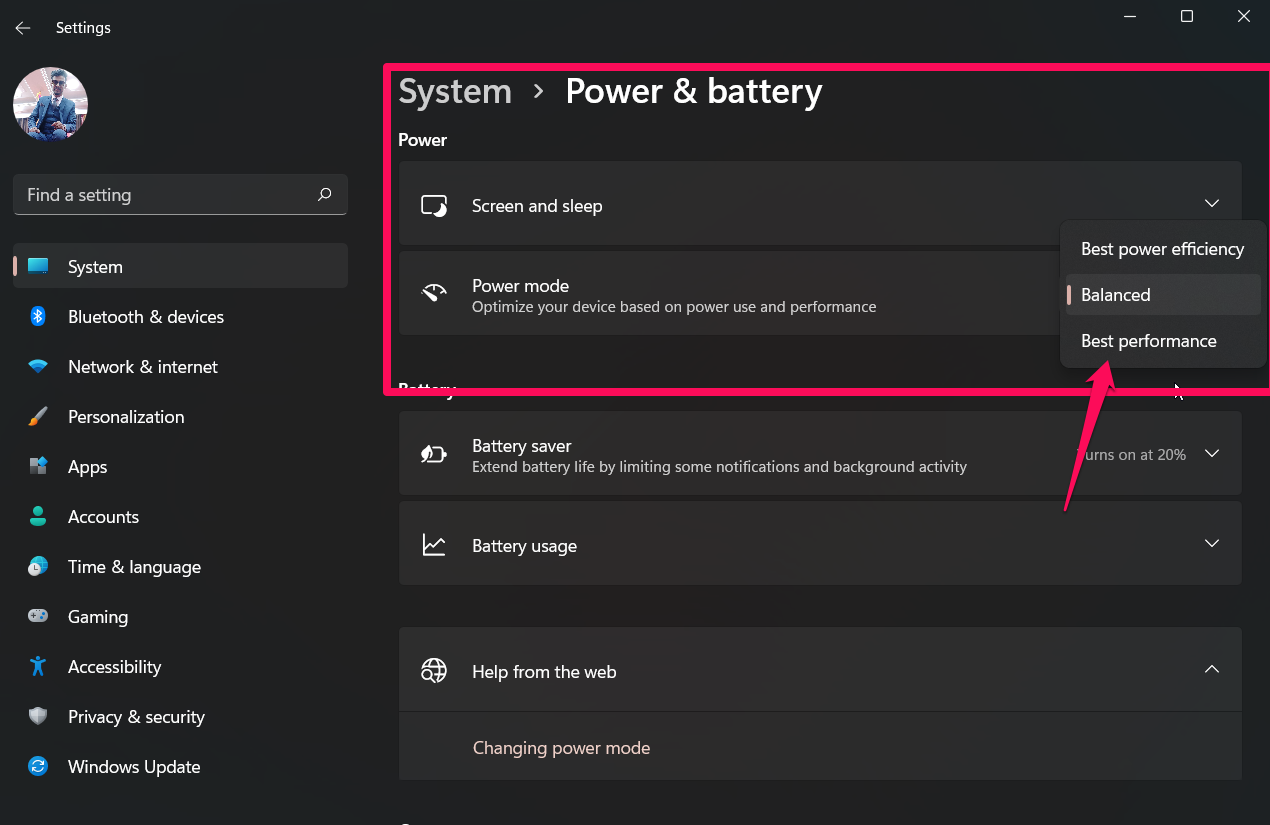
修复 11:给它一个高优先级
启动时崩溃的应用程序也可以在 Windows PC 上设置为高优先级以解决问题。下面列出了设置高优先级需要遵循的必要步骤:
- 首先,右键单击 Windows 开始菜单并选择 任务管理器。
- 在 详细信息 部分, 右键单击 游戏。
- 选择 设置优先级 ,然后 选择高。
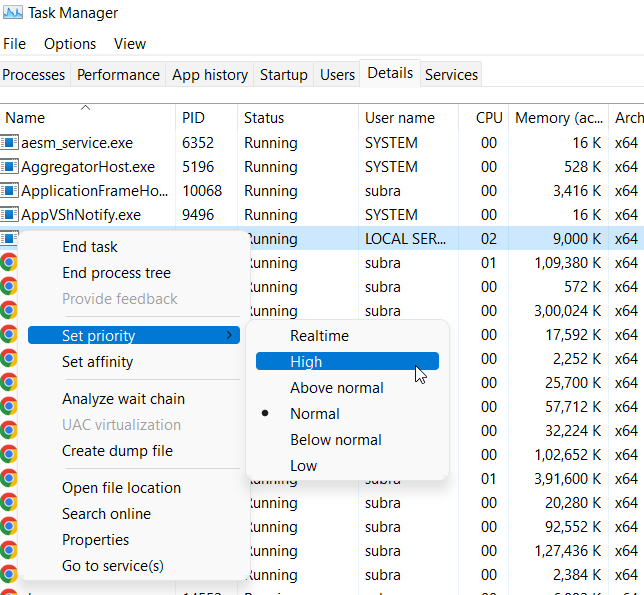
而已。您现在可以尝试再次运行 As Dusk Falls 并查看它是否在启动时崩溃。在崩溃问题的情况下,超频可能存在一些问题,这会导致这样的问题。
修复 12:禁用 CPU 和 GPU 超频
如果您的游戏经常崩溃或卡顿,则不应在您的 PC 上启用超频 CPU/GPU。CPU 和 GPU 超频可以让游戏玩得更好,但也可能导致兼容性问题或阻塞。
为了获得最佳性能,只需将频率设置为默认值。接下来,再次运行 As Dusk Falls,查看 Windows PC 上的启动时不断崩溃的问题是否已解决。
修复 13:重新安装 Microsoft Visual C++ 运行时
如果您的 Windows 计算机上没有安装最新版本的 Microsoft Visual C++ 运行时,您可能会遇到几个问题。所以,你需要
- 按键盘上的 Windows 打开“开始”菜单。
- 您现在可以 通过在搜索框中输入 应用和功能来搜索它们。
- 从搜索结果中,选择 应用程序和功能。
- 单击列表中的 Microsoft Visual C++ 程序。
- 通过选择并单击 卸载来卸载每个 Microsoft Visual C++ 程序。
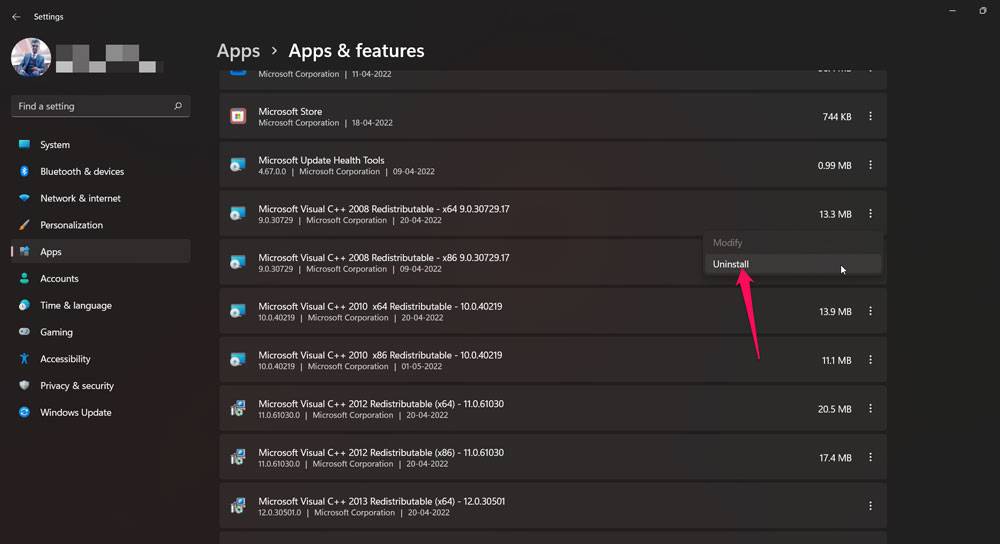
- 按照屏幕上的说明完成卸载。
- 下一步是从 Microsoft 官方网站下载最新的 Microsoft Visual C++ Runtime 版本。
- 之后,您已完成安装,重新启动计算机以查看更改。
修复 14:检查游戏更新
保持游戏补丁更新很重要,因为过时的补丁会导致游戏崩溃、滞后、卡顿等。定期检查游戏更新并确保您已安装最新版本通常是一种明智的策略。然而,为了做到这一点,
- 启动 Steam 并打开 库。
- 右键单击 As Dusk Falls 并选择 属性。
- 您可以选择适当的选项并单击 更新。
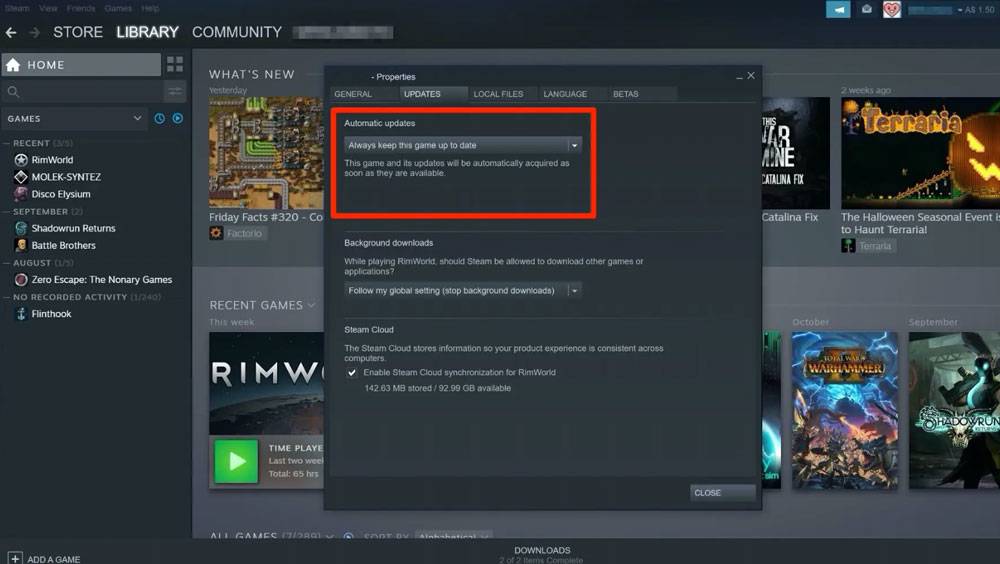
修复 15:禁用覆盖
用户可以在游戏过程中使用一些捕捉视频的应用程序与他们的朋友分享或聊天。叠加层比游戏消耗更多资源,因此它们会影响游戏启动时间。因此,在玩游戏时禁用它们是解决 As Dusk Falls 在启动问题上不断崩溃的完美解决方案。所以,让我们检查一下如何做到这一点:
禁用 Steam 覆盖:
- 单击 Steam上的库 。
- 右键单击 As Dusk Falls 并选择 Properties。
- 取消选中“ 常规 ”选项卡 下的“游戏内启用 Steam 覆盖”框。

禁用不和谐覆盖:
- 单击 Discord 中的设置 。
- 在 应用程序设置 菜单上,选择覆盖,然后访问 游戏内覆盖设置。
- 转到 游戏 选项卡并选择 As Dusk Falls。
- 最后,禁用 游戏内覆盖 并重新启动您的设备。
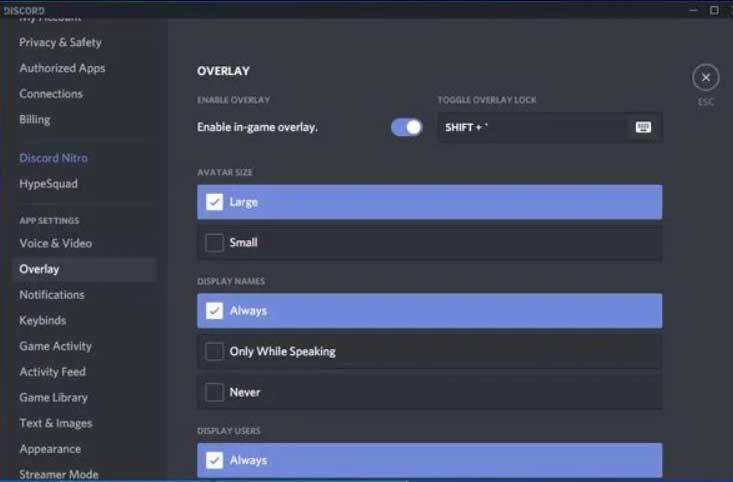
禁用 Xbox 游戏栏:
- 打开 Windows 设置应用程序。
- 切换游戏部分中的 录制游戏剪辑、屏幕截图和广播 按钮。
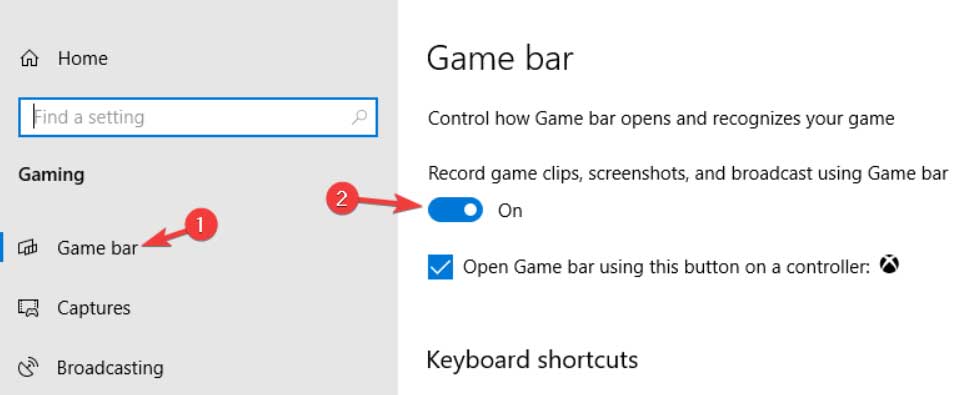
修复 16:重新安装 As Dusk Falls
如果没有其他方法可以帮助您解决 As Dusk Falls 在启动问题上不断崩溃,您可以尝试重新安装 As Dusk Falls。对于那些拥有无限数据计划的人,我们建议从他们的设备中删除所有游戏残余并重新启动它们。游戏卸载后,使用游戏启动器重新安装。
未经允许不得转载:表盘吧 » 如何修复黄昏瀑布在 PC 上启动时不断崩溃的问题?